在Windows上使用Cognex VisionPro QuickBuild
QuickBuild是一个交互式应用程序生成器,它允许您定义包含多个作业的应用程序。 对于每个作业,您可以定义和配置图像源,然后添加视觉工具和结果分析逻辑。 您可以使用手动、触发或自动操作以交互方式运行作业。 以下说明介绍了如何使用Cognex®可视化临快速生成的Microsoft Windows配置清晰视觉GigE相机。
系统规范
- Windows 10 Pro 64-bit, version 1709, build 16299.64
- VisionPro QuickBuild 9.0 64-bit
前提条件
确保您已安装eBUS通用专业版性能驱动程序。 可以使用Cognex GigE Vision配置工具安装驱动程序。
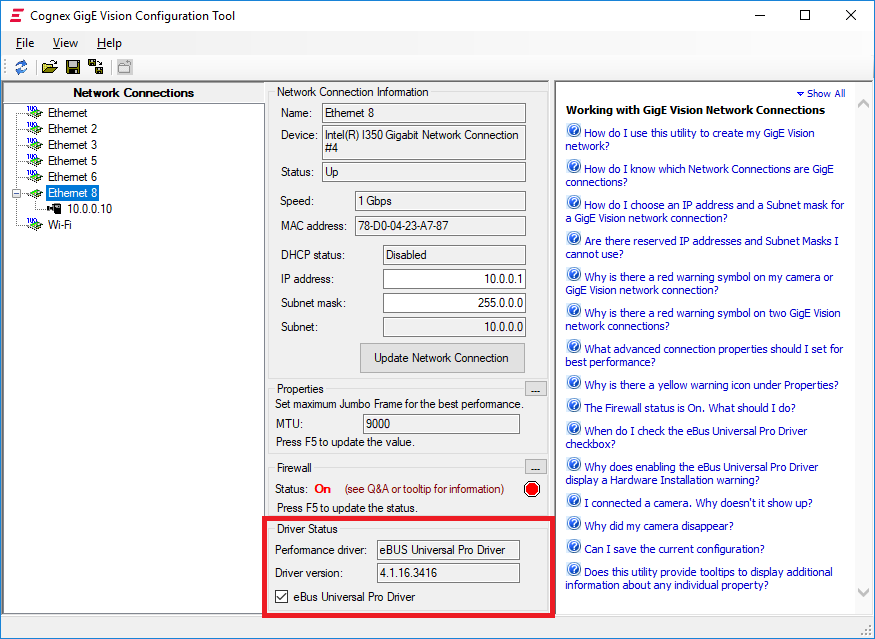
Cognex QuickBuild
通过单击文件- >新的快速生成应用程序启动新的应用程序。
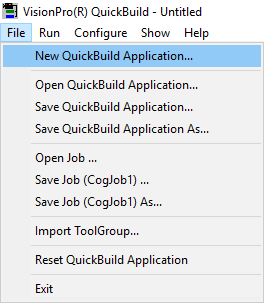
双击
 以打开“快速生成作业编辑器”窗口和“图像源配置”窗口。
以打开“快速生成作业编辑器”窗口和“图像源配置”窗口。单击“相机”按钮,在“图像源”配置窗口中选择相机。
选择所需的视频格式,然后单击初始化获取。
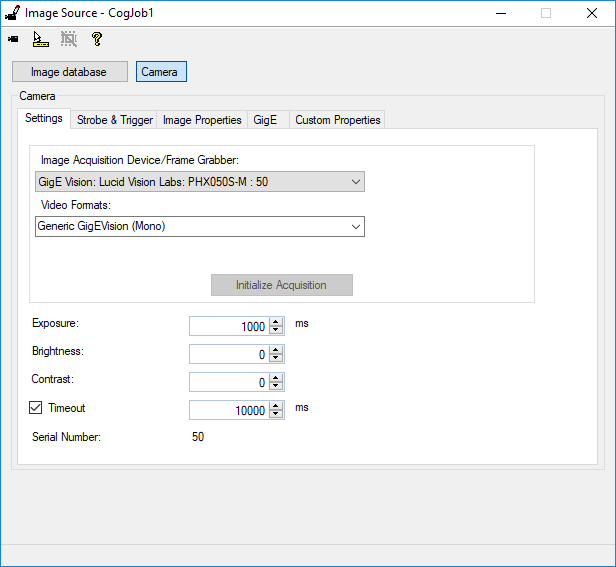
单击闪光灯和触发器选项卡以配置您的采集模式。
- 手動: 当您按“运行”按钮时,获取一张图片。 相机设置为SingleFrame采集模式。
- 免费运行: 以最高帧速率获取图像。 相机设置为连续采集模式。
- 硬件自动: 在外部触发相机时获取图像。 相机设置为连续采集模式。
- 半自动硬件: 当相机外部触发时,获取一张图片。 相机设置为SingleFrame采集模式。
单击图像属性, GigE, 和自定义属性 选项卡以调整其他相机属性。
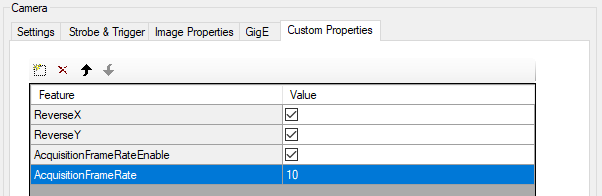
请注意
自定义属性选项卡包含GigE Vision设备特定功能。 红色显示的功能被保留,并可能在其他选项卡中提供。 更改启用或禁用其他相关功能的功能时,您可能需要关闭“映像源”配置窗口并重新打开该窗口以查看更改(例如打开AcquisitionFrameRateEnable以更改上述的AcquisitionFrameRate)。
设置相机后,您可以使用QuickBuild作业编辑器来运行您的程序。
- 点击
 以开始获取并显示实时图像。
以开始获取并显示实时图像。 - 点击
 以运行您的CogJob一次。
以运行您的CogJob一次。 - 点击
 连续运行您的CogJob。
连续运行您的CogJob。 - 点击
 重置您的CogJob设置。
重置您的CogJob设置。 - 点击
 以打开Cognex VisionPro工具。
以打开Cognex VisionPro工具。
以下是相机输出图像上使用CogHistogramTool的示例。
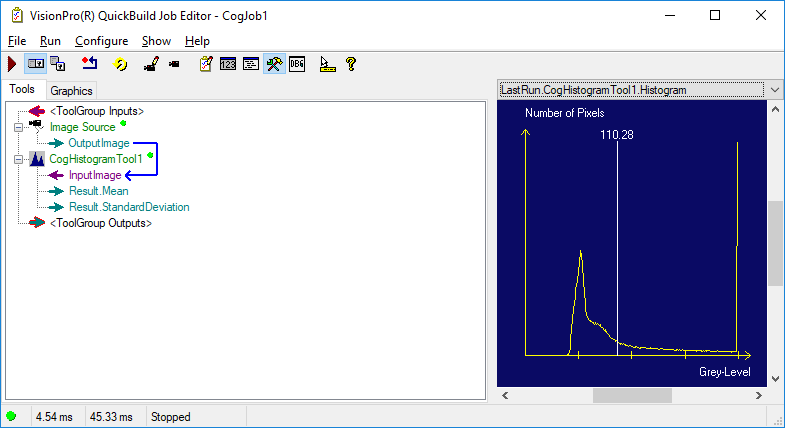
有关Cognex VisionPro QuickBuild的更多信息,请访问 http://www.cognex.com/products/machine-vision/visionpro-vision-software/